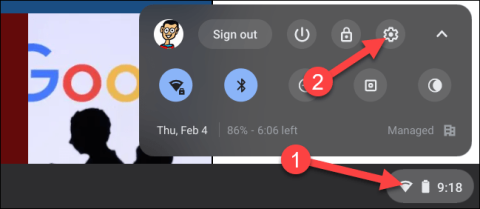Zbliževanje naprav Android in Chrome OS ter pretvorba sistema Chrome OS v uporabniku prijaznejšo platformo je eden od glavnih prednostnih načrtov v strategiji razvoja programske opreme podjetja Google danes. Predstavitev izjemno uporabne funkcije Phone Hub je najbolj jasen dokaz.
Kaj je Phone Hub?
Phone Hub uporabnikom pomaga povezati naprave Android s sistemom Chrome OS , sinhronizirati obvestila, si ogledati nedavne zavihke in si ogledati sporočila telefonov Android na Chromebookih.
Google že nekaj časa razvija Phone Hub za Chrome OS, vendar ga je pred kratkim uradno lansiral v Chrome OS 89. Phone Hub v bistvu deluje podobno kot Microsoftova aplikacija » Your Phone « v sistemu Windows 10. V tem članku se naučimo uporabljati telefon Hub.
Povežite Chrome OS z Androidom prek Phone Huba
Če želite uporabiti novo funkcijo Phone Hub, sledite tem korakom:
1. korak: Povežite svoj telefon Android s Chromebookom tako, da kliknete uro v spodnjem desnem kotu zaslona Chromebook > kliknete ikono zobnika, da odprete meni z nastavitvami .

Odprite meni Nastavitve
2. korak: V meniju z nastavitvami, ki se prikaže, kliknite zavihek » Povezane naprave «.

3. korak: Tukaj boste videli razdelek » Telefon Android «. Kliknite gumb " Nastavi ", da začnete postopek prilagajanja.

4. korak: Odpre se novo okno s spustnim menijem s seznamom aktivnih naprav Android, povezanih z vašim Google Računom. Izberite napravo, ki jo želite uporabiti, in kliknite » Sprejmi in nadaljuj «.

5. korak: Vnesite geslo za Google Račun in kliknite » Končano «.

6. korak : Če sta obe napravi pravilno preverjeni, bosta med seboj povezani. Kliknite » Končano «, da se vrnete v Chromebookov meni z nastavitvami.

7. korak: Ime vašega telefona bo zdaj navedeno v razdelku » Povezane naprave «. Kliknite nanj za nadaljevanje.

Spodaj so vse nastavitve, povezane z vašo povezano napravo Android. Najprej se prepričajte, da je » Phone Hub « omogočeno.

V razdelku » Phone Hub « bosta dve preklopni stikali, ki ustrezata dodatnim funkcijam. Vklopite možnosti, ki jih želite uporabiti.
- Obvestila : obvestila iz »aplikacij za klepet« v povezani napravi Android bodo sinhronizirana in prikazana v vašem Chromebooku.
- Nedavni zavihki Chrome : če uporabljate Chrome v napravi Android, se bodo zavihki, ki ste jih nedavno odprli, prikazali v središču.

Ko dokončate zgornje korake, se na območju police v Chromebooku prikaže ikona telefona. Kliknite nanj, da odprete Phone Hub.

Spoznajmo vmesnik Phone Hub.
Začenši na vrhu, si lahko ogledate ime vaše naprave Android, moč signala in raven baterije. Ikona zobnika vas bo pripeljala neposredno do nastavitev, ki smo si jih ogledali prej.

Srednji del ima nekaj gumbov, ki podpirajo nadzor povezane naprave Android.
- Omogoči dostopno točko : če vaš telefon podpira to funkcijo in ste v Chromebooku omogočili takojšnjo povezavo prek interneta, se bo vaš računalnik povezal z internetom vašega telefona.
- Utišaj telefon (tihi način: utišaj zvonjenje in zvoke obvestil v napravi Android.
- Poišči telefon : omogoči glasno zvonjenje telefona, tako da lahko preprosto ugotovite, kje je naprava.

Spodnje območje prikazuje dva zadnja zavihka, ki ste ju obiskali v brskalniku Google Chrome v napravi Android. Samo kliknite, da jih odprete v Chromebooku .

Torej, če imate napravo Android in Chromebook, je povezovanje med njima postalo zelo enostavno zahvaljujoč Phone Hubu. Lahko se osredotočite na delo na računalniku in še vedno ne zamudite pomembnega v telefonu.